OBS Studio(以下OBS)でマイク設定が完了したら、最後にマイクテストしてみましょう。
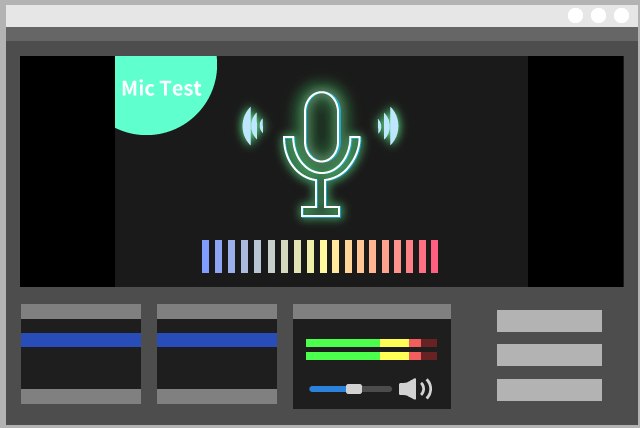
マイクテストすることで以下のことがわかります。
失敗のリスクを避けたいなら、サッとでよいのでマイクテストしてみてください。
関連【OBS】声が途切れる、消える?ノイズ抑制フィルタとの向き合い方
目次
マイク設定について
まず前提として、マイク設定しておいてください。

これはよくあるケースですが、「設定」→「音声」→「マイク音声」の部分で設定をまちがえていることがあります。
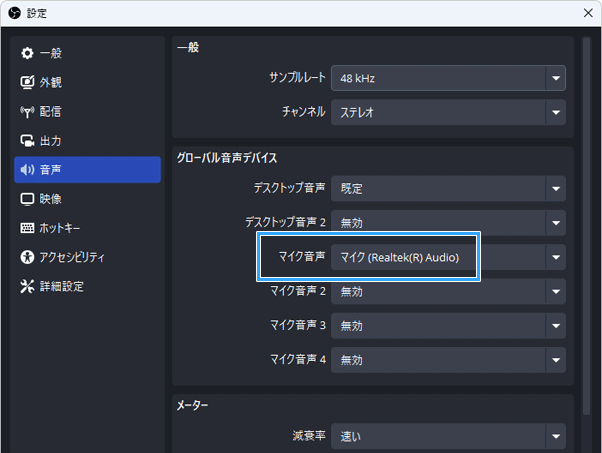
▲「グローバル音声デバイス」の「マイク音声」で設定します。
とくに別のマイク(入力機器)を選んでしまうトラブルに注意しましょう。自分は変更していなくても、自動的に別マイクに変更されることがあります。
レベルメーターで確認する
動いていることが前提
マイクに向かって声を入れてみてください。「マイク」のレベルメーターが動いているでしょうか。
▲正常な状態
もし動いていないなら、そもそもマイク音が入っていないということになります。この状態だと、マイクテストするまでもなく失敗とわかります。
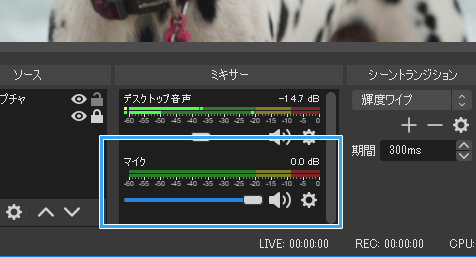
▲レベルメーターが動いていない状態
マイクの音が入らない、出ない場合の対処法については、下記ページをご覧ください。さまざな原因が考えられます。

動いていても安心できない
注意したいのですが、レベルメーターが動いているからといって音が出るとは限りません。
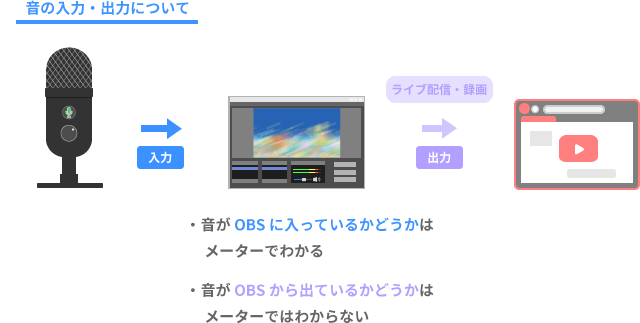
つまり、「マイク」のレベルメーターは動いていたとしても
- ライブ配信で視聴者にマイク音が聞こえない
- 録画したら動画にマイク音が入っていない
- 自分にマイク音が聞こえない
というケースがありえます。これは4つの原因が考えられます。
- 音声トラックの設定ミス(後述)
- 音声モニタリングの設定ミス(後述)
- モニタリングデバイスの設定ミス(後述)
- Windowsの音量ミキサーの設定ミス(後述)
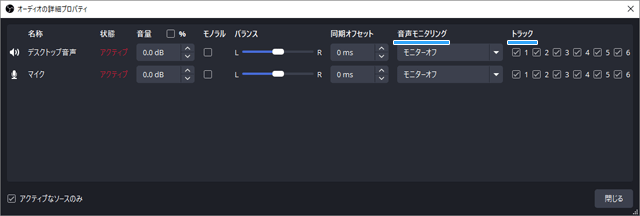
したがって、レベルメーターが動いているからといって安心できません。

この点については、実際にライブ配信・録画して確認する必要があります。
マイク音量の確認
レベルメーターを見て、マイク音量が適切かどうか確認してください。
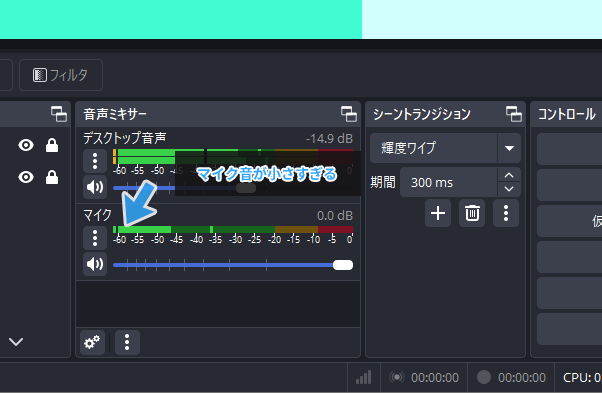
ゲーム実況ではゲーム音とのバランスも重要です。マイク音量は大きく、ゲーム音量はそれよりも小さくというのが鉄則になります。
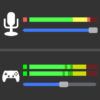
自分の声をモニタリングする
音声モニタリングの方法
マイクテストの基本、音声モニタリングを行ってみましょう。これは、マイクで入力している自分の声をリアルタイムで聞く方法(返し)です。
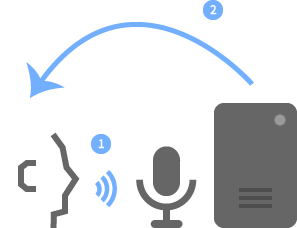
マイクに声を入れると自分の声がすぐに返ってくるので、マイクの音質を確認したいときに役立ちます。

音声モニタリングするには、「オーディオの詳細プロパティ」という設定画面を開きます。
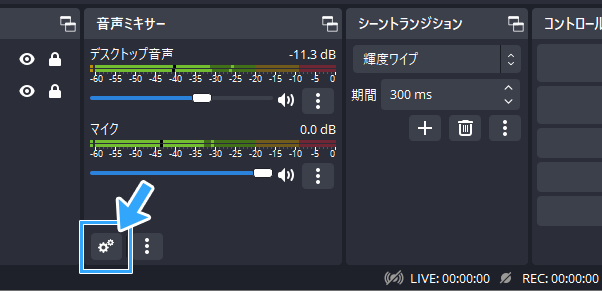
そして、「マイク」の「音声モニタリング」の部分を「モニターのみ(出力はミュート)」にします。
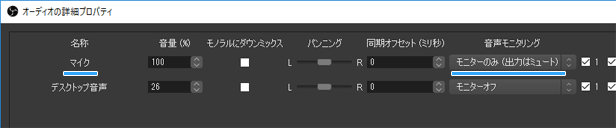
確認後、モニターオフに
マイクテストが終わったら、「モニターオフ」に戻しましょう。
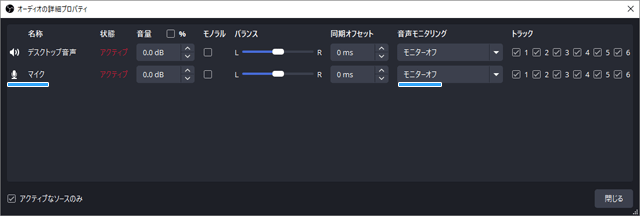
じつは「モニターのみ(出力はミュート)」だと、設定によってはマイク音が入らないことがあります。
また、「モニターと出力」のほうも、OBSのバージョン・設定によってはマイク音が二重になることがあります(32.0以降なら問題なし)。

したがって、「マイク」の「音声モニタリング」は基本的に「モニターオフ」にしておいてください。
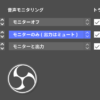
録画・ライブ配信する
実際に出力するのが確実
マイクテストとしてベストな方法は、実際に録画・ライブ配信することです。
なぜなら、
- マイク音が動画に入るか
- マイク音が視聴者に聞こえるか
- マイク音が二重になっていないか
などの点については、レベルメーターや音声モニタリングでは判別できません。実際にやってみる(出力する)しかないのです。
たとえば、マイクの音声トラックの設定「だけ」をまちがえて録画したとします。この場合、レベルメーターは動きますが、動画にマイク音が入りません。
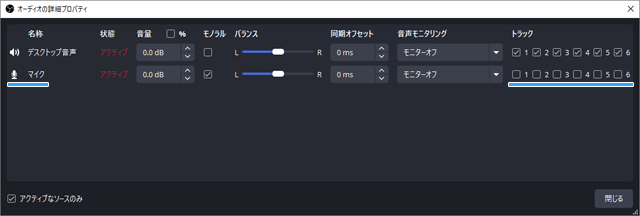
▲マイク音が入らない例
そこで、テストで録画してマイク音が入っているか確認する必要があります。ライブ配信についても同様です。
録画方法
OBSで録画してみましょう。ざっくりした説明をすると、「録画開始」をクリックするだけです。画面は真っ暗でもかまいません。
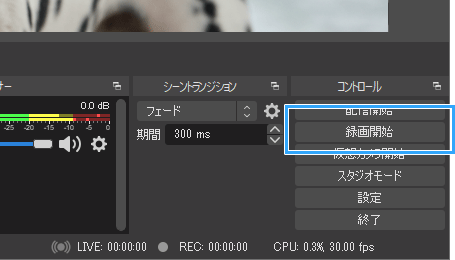
動画の保存先を開くには、「ファイル」→「録画を表示」の順にクリックします。動画を再生してマイク音を確認します。
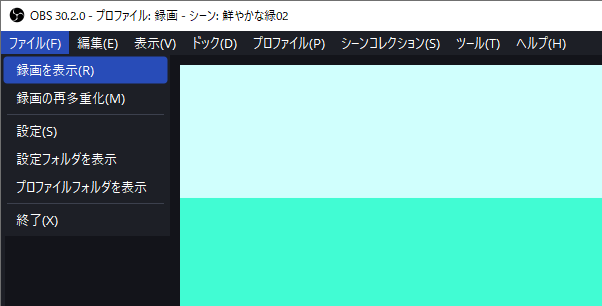

最終的にYouTubeに動画を投稿するつもりなら、テスト投稿するのもよいでしょう。YouTubeの仕様上、強制的に音量・音質が変わる場合があります。
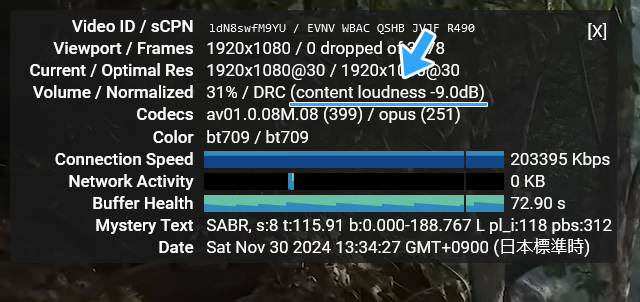
▲音量が変更されたかどうかは、動画の再生画面上で右クリック→「詳細統計情報」→「Normalized」の「content loudness」でわかります。その横に「DRC」と表示されている場合は、音質が変わっている可能性があります(歯車アイコン→「一定音量」でON/OFF可能)。
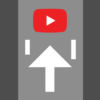
ライブ配信の方法
ライブ配信でテストする場合は、通常の公開配信でもよいですし、サイトによっては非公開配信・限定公開もできます。

注意点として、自分で自分の配信をPCから確認する場合は、サイト側のスピーカーアイコンをミュートにしてください。そうしないとマイク音が延々と取り込まれ、繰り返し再生されます。
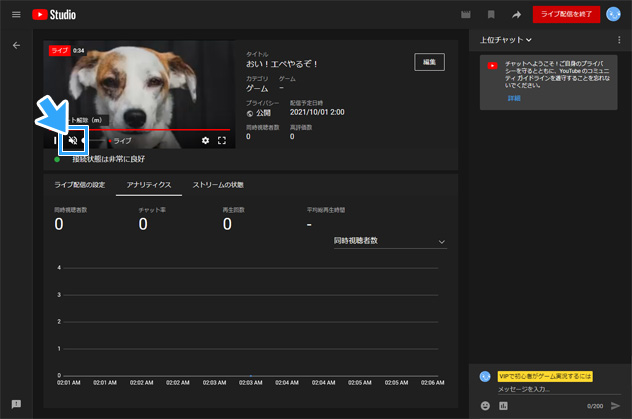
こんなときは
モニタリング時、自分の声が聞こえない
もし「マイク」のレベルメーターが動いているのに、「モニターのみ(出力はミュート)」にしても音が自分に聞こえないという場合、以下のように設定しましょう。
- 「設定」→「音声」の順にクリックする。
- 「モニタリングデバイス」を「既定」にする。
- 「OK」をクリックする。
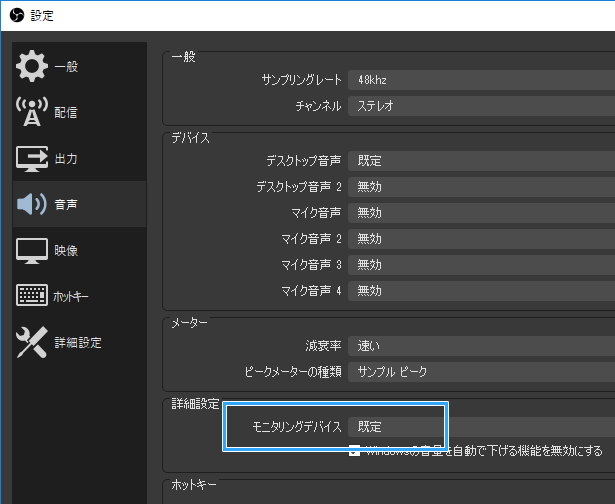
モニタリングデバイスとは、OBSで音をモニタリング(再生)するときに使う機器のことです。
「既定」にしておくことで、ふだんPCで音を聞くのに使っているデバイス(例 : USBヘッドセット、ノートPC内蔵スピーカー)から音が再生されます。

上記設定が不適切だと、レベルメーターが動いていても音が自分に聞こえません。
さらに、Windowsの「音量ミキサー」の設定も確認しましょう。
- PC画面右下のスピーカーアイコンを右クリックする。
- 「音量ミキサーを開く」をクリックする。
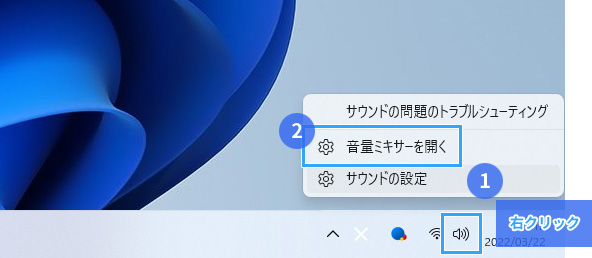
そして、「OBS」のミュートを解除します。また、音量が小さい場合はスライダーを最大にしてください。
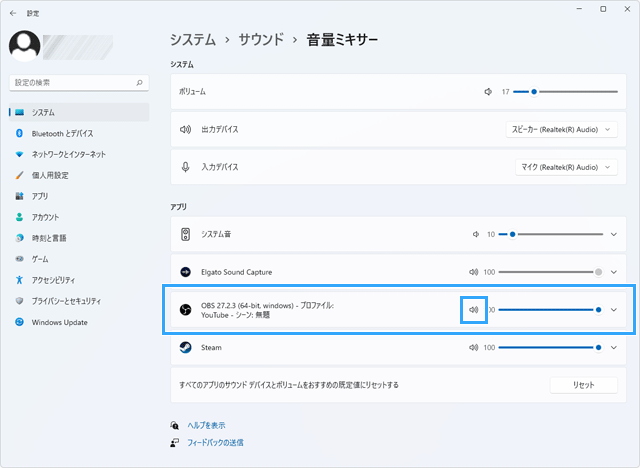
▲ミュートを解除した状態。ここはミュートにしないようにします。
モニタリング時、声が片方だけ聞こえない
マイクが左耳からしか聞こえない、右耳から聞こえないという場合は、「マイク」の「モノラル」にチェックを入れます。
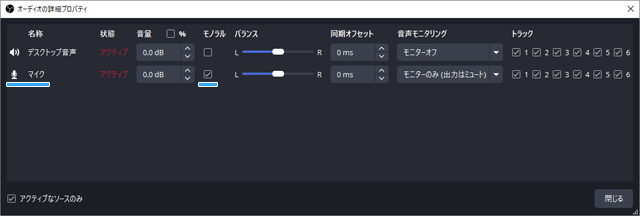
マイクの音質が悪い、改善したい
マイクテストすると、マイクの音質が悪いと感じることがあるかもしれません。
- マイクにノイズが入る
- マイク音がこもる
- マイク音が途切れる
- マイク音が小さい
- マイク音が割れる(バリバリ、ガビガビ)
- なんとなくマイク音がおかしい、違和感がある
この場合、マイクの使用環境を見直し、OBS側の設定を見直します。
詳細については、下記ページをご覧ください。

2006年から15年以上、ゲーム実況のやり方の解説記事を書いています。書いた記事数は1,000本以上。ゲーム配信、ゲーム録画、動画編集の記事が得意です。
記事はていねいに、わかりやすく!ゲーム実況界の教科書をめざしています。
